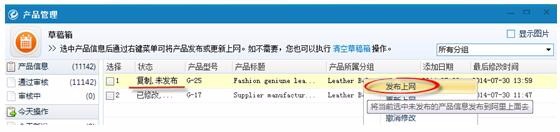1、在产品管理下面点击模板管理
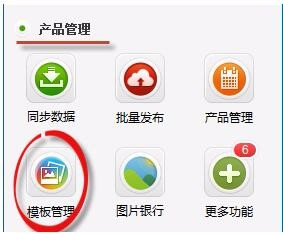
3、在窗体左边点击推荐产品
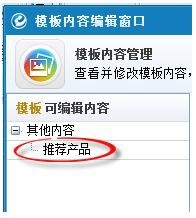
5、您选择的三个推荐产品就移动到了右边,点击确定
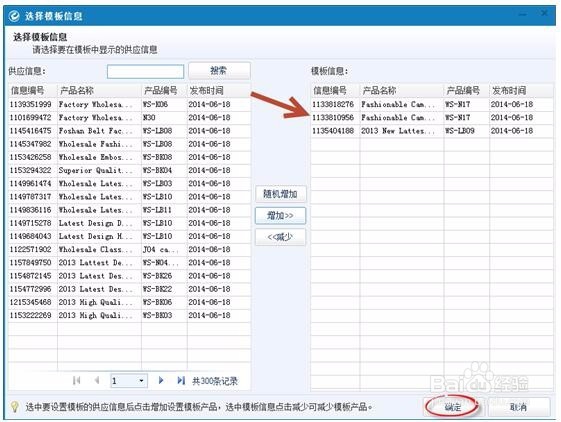
7、点击返回
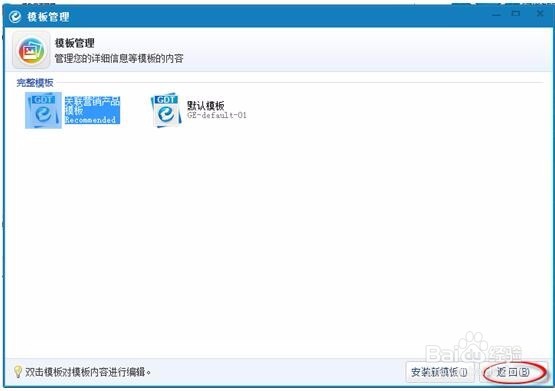
9、您可以选择您想要添加到的产品(可从产品信息,通过审核,多图产品等里面选择,一次可选择多个),选中后右键单击,选择批量编辑里面的批量编辑产品信息

11、然后点击下方的尾部关联营销产品,点击选择推荐产品里面的关联营销产品模版
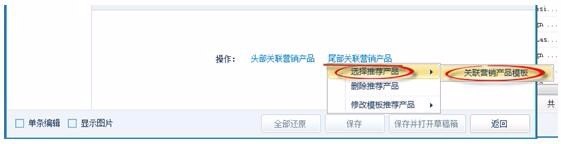
13、双击打开草稿箱里刚刚编辑过的产品
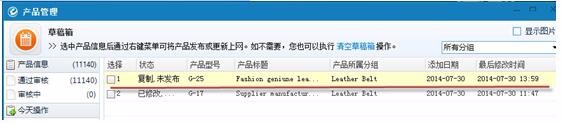
15、也可右键单击产品后点击预览产品信息
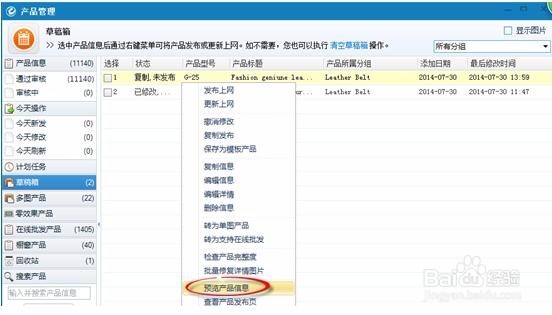
17、设置关联完毕并且预览发现没有问题后,对于信息显示未发布的产品,右键单击后点击发布上网